Kopiering af fire sider på en enkelt side
Du kan kopiere fire originalsider på et enkelt ark papir ved at formindske hvert billede. Der er fire tilgængelige layouts.
-
Når Layout 1 vælges i 4 på 1-layout (4-on-1 layout):
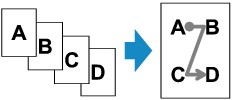
-
Når Layout 2 vælges i 4 på 1-layout (4-on-1 layout):
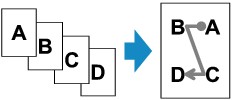
-
Når Layout 3 vælges i 4 på 1-layout (4-on-1 layout):
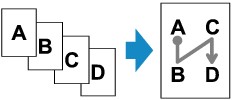
-
Når Layout 4 vælges i 4 på 1-layout (4-on-1 layout):
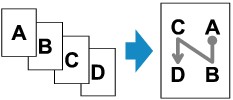
-
Tryk på knappen KOPI (COPY).
Standbyskærmbilledet for kopiering vises.
-
Tryk på knappen Menu.
Skærmbilledet Kopimenu (Copy menu) vises.
-
Vælg Specialkopi (Special copy), og tryk derefter på knappen OK.
-
Vælg 4 på 1-kopi (4-on-1 copy), og tryk derefter på knappen OK.
Hvis der vælges en indstilling for sidestørrelse eller medietype, der ikke kan anvendes til 4 på 1-kopi, vises følgende meddelelse på LCD-displayet.

-
Vælg en sidestørrelse, og tryk derefter på knappen OK.
-
Vælg en medietype, og tryk derefter på knappen OK.
-
-
Angiv udskriftsindstillingerne og layoutet.
Tryk på knappen Menu, og brug derefter knappen

 til at vælge et indstillingselement.
til at vælge et indstillingselement.Vælg 4 på 1-layout (4-on-1 layout), tryk på knappen OK, og vælg derefter layoutet.
 Bemærk
Bemærk-
Stjernen (*) på LCD-displayet angiver den aktuelle indstilling.
-
-
Brug knappen

 eller de numeriske knapper til at angive antallet af kopier.
eller de numeriske knapper til at angive antallet af kopier. -
Tryk på knappen Farve (Color) for at kopiere i farver, eller knappen Sort (Black) for at kopiere i sort-hvid.
-
Når dokumentet er lagt på glaspladen:
Når printeren er færdig med scanningen af den første til den tredje side, vises følgende meddelelse.

Hvis du vil scanne næste side, skal du lægge den på glaspladen og trykke på knappen OK. Printeren begynder scanningen.
Hvis du er færdig med at scanne, skal du trykke på knappen Tone for at starte udskrivningen. Printeren starter udskrivningen.
 Bemærk
Bemærk-
Du kan tilføje kopieringsjobbet, mens du udskriver.
-
-
Når dokumentet er lagt i den ADF'en:
Printeren begynder automatisk at scanne den næste side, når den forrige side er blevet scannet.
-
 Bemærk
Bemærk
-
Hvis Hukommelsen er fuld (Memory is full) vises på LCD-displayet under scanning, skal du angive udskriftskvaliteten til Standard eller reducere antallet af dokumentark og derefter prøve at kopiere igen. Hvis det ikke afhjælper problemet, skal du indstille udskriftskvaliteten til Kladde (Draft) og prøve at kopiere igen.

